[tds-section background="#000000" textcolor="#FFFFFF" opacity="80"]
Cet article fait partie de nos archives. Vous cherchez des solutions à vos problèmes ou des infos sur une version plus récente?
Parcourez SUR CE POST l'ensemble des articles de nos experts à propos d’Autocad (dernières et anciennes versions)!
[/tds-section]
[tds-divider invisible thickness=40]
Autocad 2011 : Sélection d'objet avec la commande FILTER
Vous être amené à sélectionner de façon précise, vous utilisez sélection rapide mais les critères de sélection sont limités.
Vous trouverez ci-dessous des exemples de sélection à l'aide de filtres simples et plus précis.
La commande FILTRE est peu connue et pourtant dans certains cas elle devient indispensable.
Elles existe pour AutoCAD et AutoCAD LT toutes versions.
Démarrer la commande au clavier FILTER ou FI
Vous pouvez démarrer en cours de commande avec une apostrophe ‘FILTER
Exemple créer un filtre pour sélectionner les polylignes :
1) choix d'objets à sélectionner : ici polyligne
2) cliquer sur le bouton Ajouter (à la liste)
à ce stade vous pouvez déjà l'utiliser mais je conseille d' enregistrer ce filtre .
3) nommer.
4) cliquez sur Enregistrer Sous, ce filtre est enregistré et pourra être re-utilisé dans tout dessin car c'est mémorisé dans le fichier FILTER.NFL placé dans :
Pour AutoCAD 2010 et 2011 : avec un nom d’utilisateur windows : FSC :
C:Documents and SettingsFSCApplication DataAutodeskAutoCAD 2011R18.1fraSupport.
Pour AutoCAD LT 2011.
C:Documents and SettingsFSCApplication DataAutodeskAutoCAD LT 2011R16fraSupport
5) Appliquer et définir une zone de recherche.
AutoCAD trouve ou pas les polylignes dans cette zone.
Comment créer un filtre pour sélectionner toutes les cotes
La sélection rapide ne permet pas de sélectionner toutes les cotes, car elle filtre par catégories, utilisons un filtre !
1) choix d'objets à sélectionner : ici cote
étape 3) nommer puis enregistrer ce filtre
Usage :
Sélectionnez le nom du filtre préparé à l’étape précédente.
Sélectionner plusieurs objets
Exemple créé un filtre pour sélectionner toutes les cotes + les textes + les textes multilignes.
Ce qui n'est pas possible avec la commande Sélection rapide !
1) Sélectionnez Début Or et ajouter à la liste.
Tous les textes sur une ligne :sélectionnez : Texte.
Pour les textes multiligne sélectionnez : Multiligne.
Pour les cotes sélectionnez : cote.
Sélectionnez Fin Or et ajouter à la liste
Nommez et enregistrez sous annotations par exemple
Autre exemple : Sélectionnez les blocs Prise_courant qui ne sont pas placés dans le calque ELEC
Sélectionnez nom du bloc
puis cliquez sur sélectionner, et choisir le bloc Prise de courant 10.16 dans la liste
sélectionnez Début Not et ajoutez à la liste
sélectionnez Calque et choisir le calque ELEC et ajoutez à la liste
sélectionnez Début Not et ajoutez à la liste
En espérant que ces informations peuvent vous servir à gérer votre dessin.
à bientôt sur ce blog !








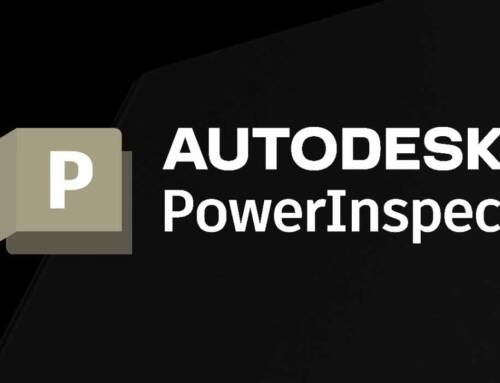







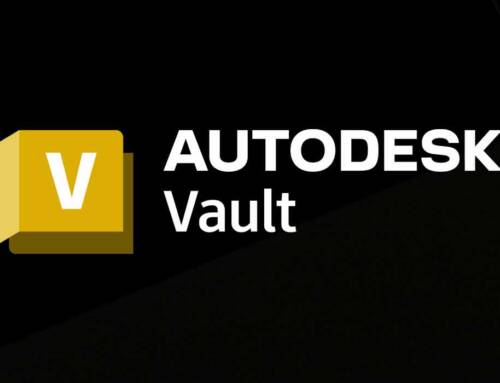
Laisser un commentaire